Senden und Empfangen signierter und verschlüsselter E-Mails
mit Microsoft Outlook
Dieser Vorgang wird für das E-Mail-Programm Microsoft Outlook beschrieben.
Bei vergleichbaren E-Mail-Programmen wie Thunderbird, Windows Mail, usw. ergibt sich ein ähnlicher Ablauf.
In Outlook verwenden Sie die entsprechenden Symbole für „Nachricht signieren“ und „Nachricht digital verschlüsseln“.
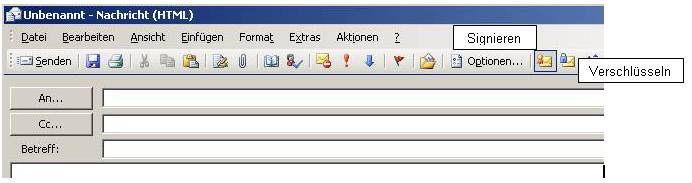
Zum endgültigen Test der Funktionsfähigkeit der Signierung und Verschlüsselung mit S/MIME schreiben Sie am einfachsten zuerst eine von Ihnen signierte E-Mail an einen Kommunikationspartner, von dem Sie wissen, dass er bereits ein funktionsfähiges persönliches S/MIME-Zertifikat installiert hat. Sobald der Kommunikationspartner Ihnen geantwortet hat, besitzen Sie seinen öffentlichen Schlüssel und können ihm seinerseits verschlüsselte E-Mails schreiben.
Falls Sie jemandem eine verschlüsselte E-Mail schicken wollen, benötigen Sie den öffentlichen Zertifikatschlüssel dieser Person. Sie verschlüsseln Ihre E-Mail grundsätzlich mit dem öffentlichen Schlüssel des Adressaten. Sie gelangen an dieses Zertifikat, indem Sie sich von dieser Person eine signierte Mail schicken lassen. Eine signierte Mail erkennen Sie an einem roten Siegel:
![]()
Der öffentliche Schlüssel Ihres Kontaktpartners muss nun in Ihr Outlook-Adressbuch aufgenommen werden. Ist die Person bereits (ohne Zertifikatschlüssel) in Ihrem Adressbuch eingetragen, bevor Sie Ihnen erstmals eine signierte Mail geschickt hat, müssen Sie den Import der Kontaktperson in das Adressbuch aktualisieren.
Um eine Person in ein Adressbuch einzufügen, öffnen Sie die signierte Mail, markieren mit der Maus den Namen des Absenders und drücken die rechte Maus-Taste. Wählen Sie aus „Zum Adressbuch hinzufügen“ und speichern Sie diese Einstellung.
Wenn die Nachricht an einen neuen Kommunikationspartner eilig ist und sie keine Zeit haben, ihm eine Mail zu schreiben und auf Antwort zu warten, um seinen öffentlichen Schlüssel zu erhalten, können Sie den öffentlichen Schlüssel alternativ auch von der Website der CA (BBS Bad Dürkheim) herunterladen. Hierzu gehen Sie folgendermaßen vor:
Die öffentlichen Zertifikate aller E-Mail-Teilnehmer, die von der CA BBS Bad Dürkheim ausgestellt wurden, sind entweder unter http://root.bbs-duew.de/ca/v.zuname.cer (für schulinterne E-Mail-Adressen) oder http://root.bbs-duew.de/ca/v.zuname@domain.xx.cer gespeichert. (Wenn Sie diese Links direkt anklicken, erhalten Sie einen Zugriffsfehler des Browsers. Klicken Sie stattdessen mit der rechten Maustaste auf den passenden Link und wählen Sie „Verknüpfung kopieren“. Klicken Sie danach in die URL-Zeile des Browsers und tippen Sie „Strg-V“ oder wählen Sie „Bearbeiten | Einfügen“. Ersetzen Sie dann die Texte „v.zuname.cer“ bzw. v.zuname@domain.xx.cer in der URL-Zeile durch die tatsächlichen E-Mail-Adressen.)
Wählen Sie nun die so manuell veränderte Webadresse an. Nur so funktioniert der Download eines Zertifikats. Aus Sicherheitsgründen können Sie einen öffentlichen Schlüssel nur herunterladen, wenn Sie die E-Mail-Adresse des Eigentümers kennen.
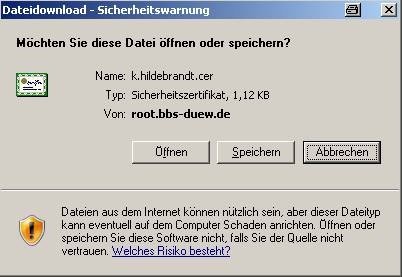
Speichern Sie das persönliche Zertifikat in einem Ordner Ihrer Wahl. Starten Sie Outlook und wechseln Sie in das „Adressbuch“ (mit Strg-Umschalt-B),wählen Sie Ihren Kontaktpartner mit Doppelklick aus und klicken Sie auf den Reiter „Zertifikate“. Wählen Sie „Importieren“ und wählen Sie dann die soeben gespeicherte Datei *.cer zum Import aus.
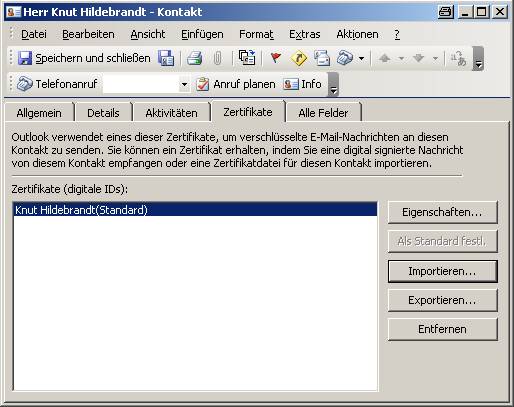
Für die erstmalige Verwendung von Signierung und Verschlüsselung verfahren Sie analog zu der Beschreibung für Thunderbird.
Damit ist der Test des Sendens und Empfangens signierter und/oder verschlüsselter E-Mails abgeschlossen.